News/Termine
Wenn Sie in der Verwaltung "News/Termine" auswählen, gelangen Sie zur Verwaltung ihrer News- und Termineinträge. Unter "News erstellen" können Sie neue Einträge hinzufügen, unter "Artikel-Liste" sehen Sie die bestehenden Einträge.
News erstellen
Über "News erstellen" können Sie neue News-Einträge erstellen:
1. |
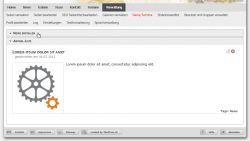 |
Klicken Sie auf den Button "News erstellen" um neue Newsbeiträge oder Termine erfassen. |
2. |
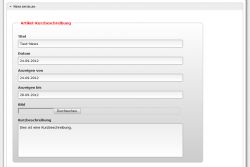 |
Geben Sie bei "Artikel-Kurzbeschreibung" die Infos zum gewünschten News-Beitrag ein:
|
3. |
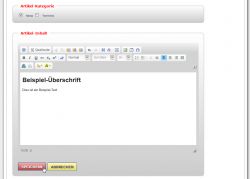 |
Geben Sie bei "Artikel-Kategorie" an, ob es sich um einen News- oder Termin-Eintrag handelt. Geben Sie bei "Artikel-Inhalt" den gewünschten Inhalt des News-Beitrags ein. Dieser kann durch einen Editor bearbeitet und formatiert werden, gleich wie beim erstellen einer Seite. Mehr Infos dazu unter Editor. Speichern Sie mit einem Klick auf "Speichern". |
News bearbeiten
|
|
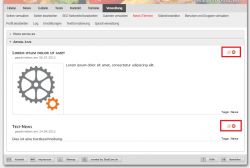 |
Bei bestehenden News haben Sie über die Symbole rechts neben den News-Beiträgen folgende Optionen:
|






